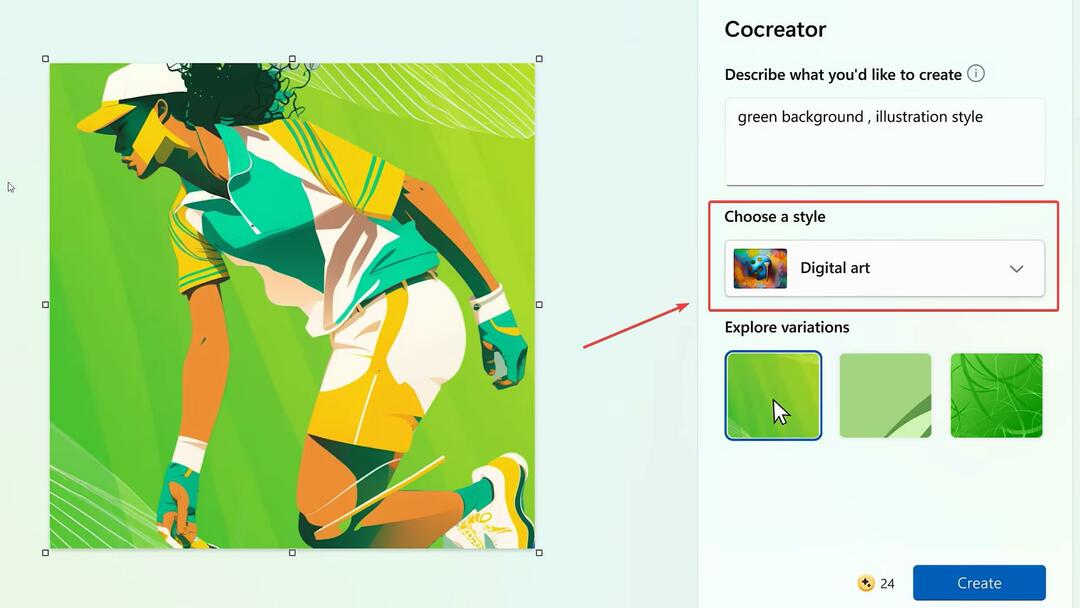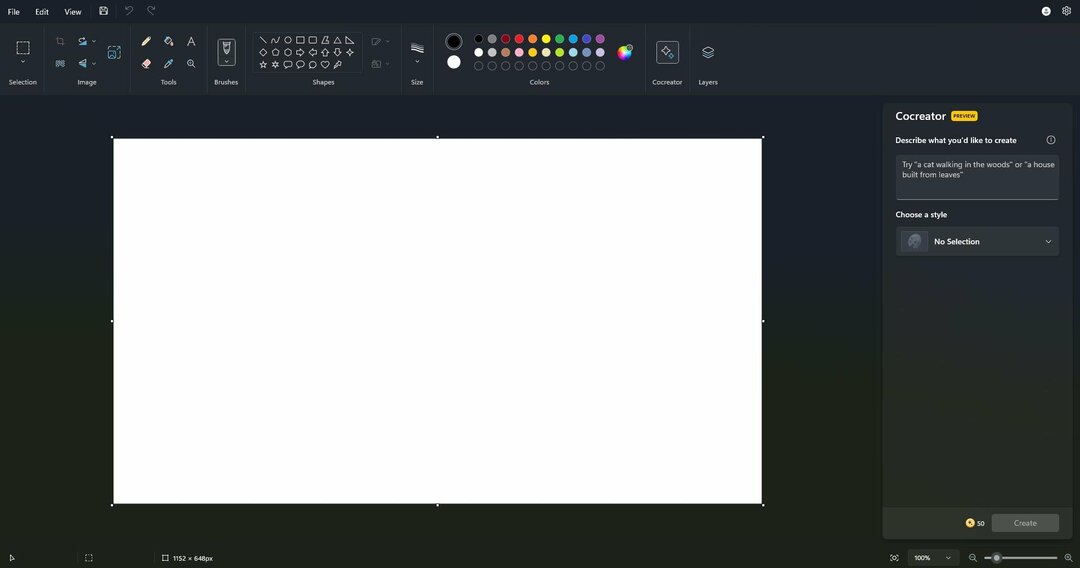Cocreator가 몇 초 만에 이미지를 렌더링해 드립니다.
- 만들고 싶은 작품을 설명하고 작품에 대한 추가 옵션을 선택해야 합니다.
- 그렇게 하면 Cocreator가 이미지를 렌더링하고 그림판에서 추가로 편집할 수 있습니다.
- 이 도구를 사용하면 몇 초 만에 이미지를 처음부터 만들 수 있으므로 창의적인 전문가라면 매우 유용합니다.
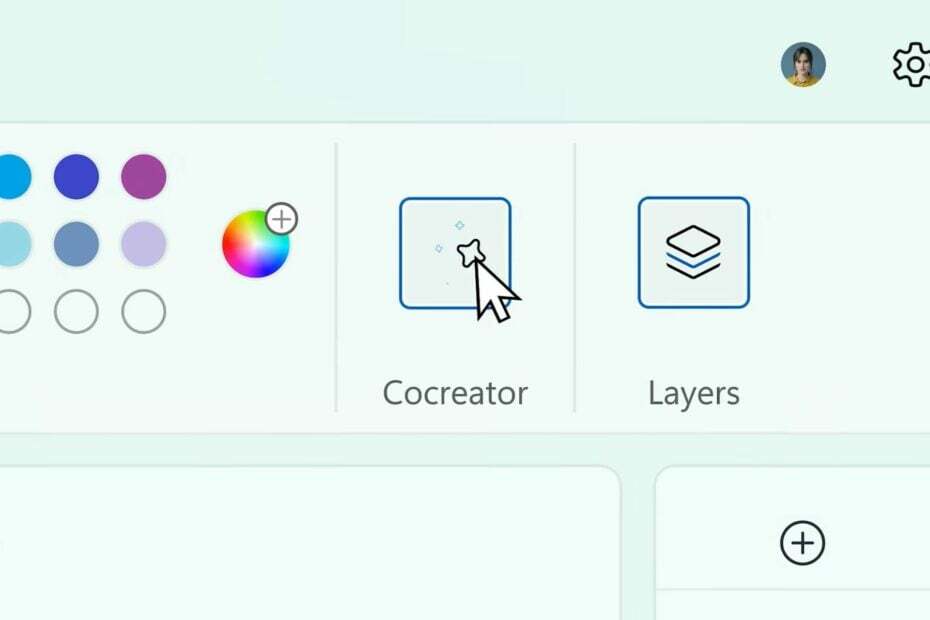
AI로 강화된 공동창조자 Microsoft Paint에 출시될 예정입니다. 마이크로소프트 서피스 이벤트 2023 앱에서 사용하는 방법을 간략하게 보여주었습니다.
하지만 걱정할 필요는 없습니다. 꽤 쉽기 때문입니다. 그리고 직관적이기도 합니다. Paint Cocreator는 AI 기반 도구이므로 몇 가지 설명을 제공해야 하며 Cocreator가 이를 받아 현재 프로젝트로 변환하거나 구현합니다.
Cocreator는 Windows 23H2 및 Windows Copilot 출시와 같은 날인 9월 26일부터 Microsoft Paint에서 사용할 수 있습니다.
이 AI 도구와 함께 페인트도 레이어를 얻습니다., 그러나 일부 내부자가 알아차린 것처럼 이를 많이 추가하면 장치 성능이 크게 저하된다는 점을 알아야 합니다.
Microsoft Paint를 업데이트하면 도구가 자동으로 추가되므로 Paint에서 Cocreator를 얻기 위해 아무 것도 할 필요가 없습니다. Windows 23H2를 설치하면 그림판이 자동으로 업데이트됩니다. 따라서 Cocreator를 사용하는 방법만 알면 됩니다.
Microsoft Paint에서 AI 기반 Cocreator를 사용하는 방법
-
열어라 Microsoft 그림판과 상단 표시줄에 클릭 새로운 공동 창조자 아이콘.
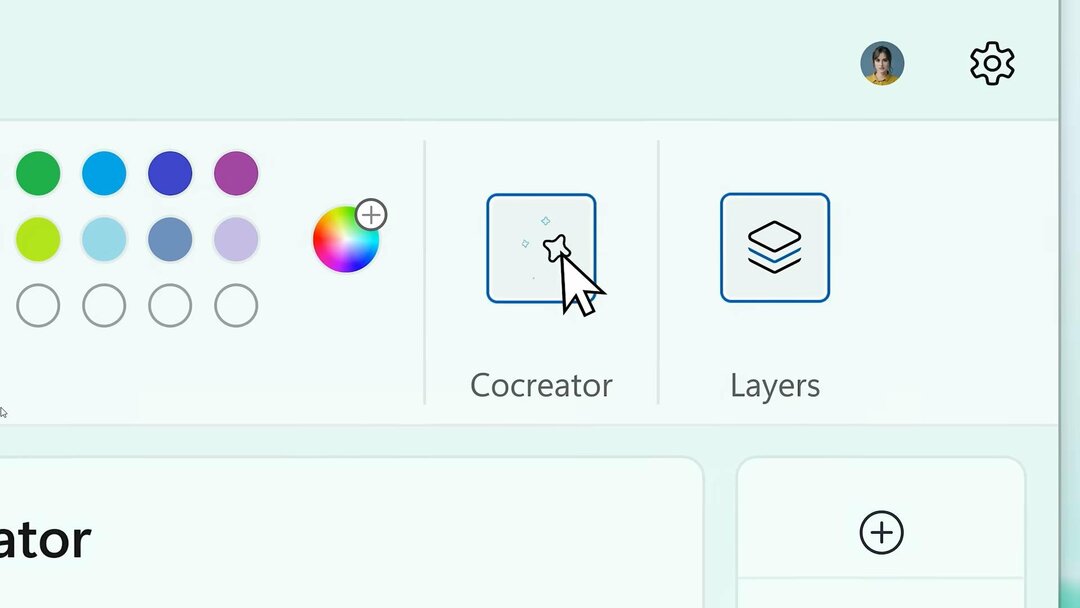
- Cocreator가 열리고 시험해 볼 수 있는 다양한 옵션과 기능이 제공됩니다. 빈 공간에 입력 내용을 작성하여 만들고 싶은 내용을 설명할 수 있습니다.
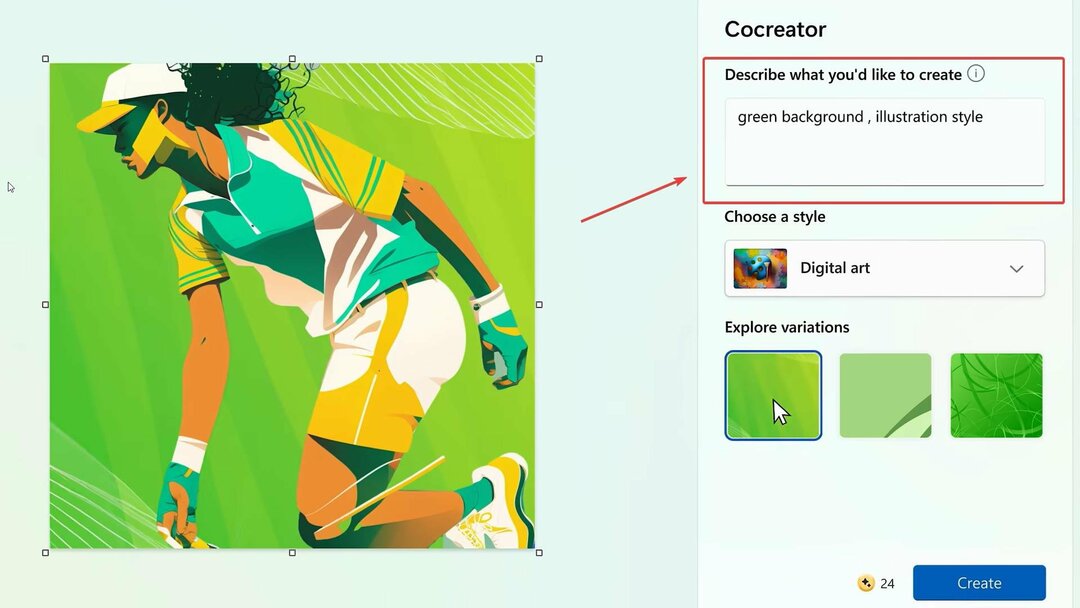
- 다음으로 스타일을 선택할 수 있으며 아래에서 볼 수 있듯이 디지털 아트를 포함하여 선택할 수 있는 여러 옵션이 있습니다.
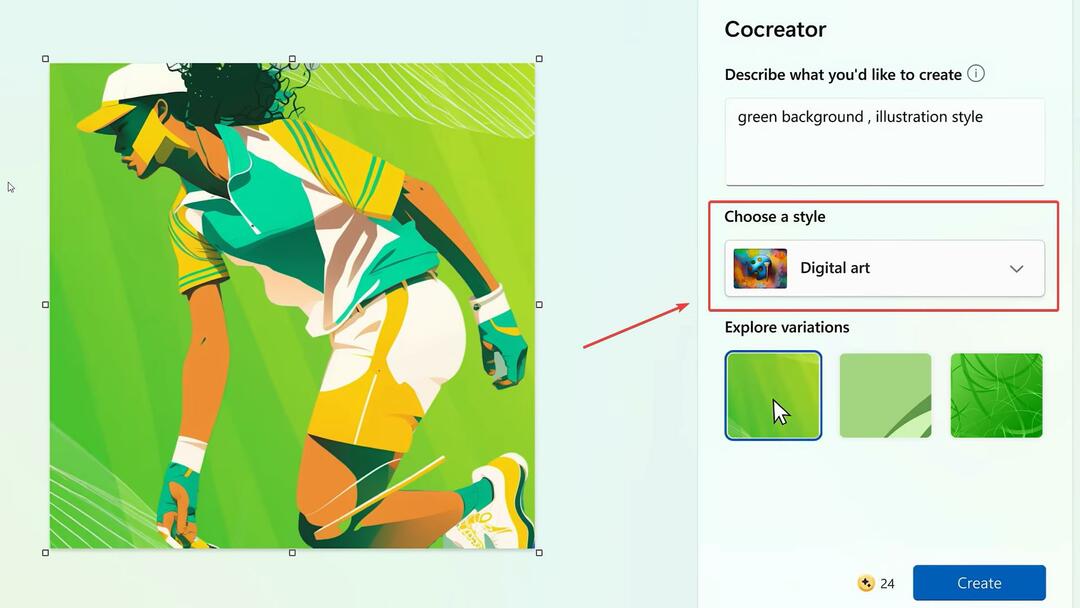
- 예술의 변형을 탐색할 수도 있습니다. 그렇게 하기 위한 몇 가지 옵션도 있습니다.
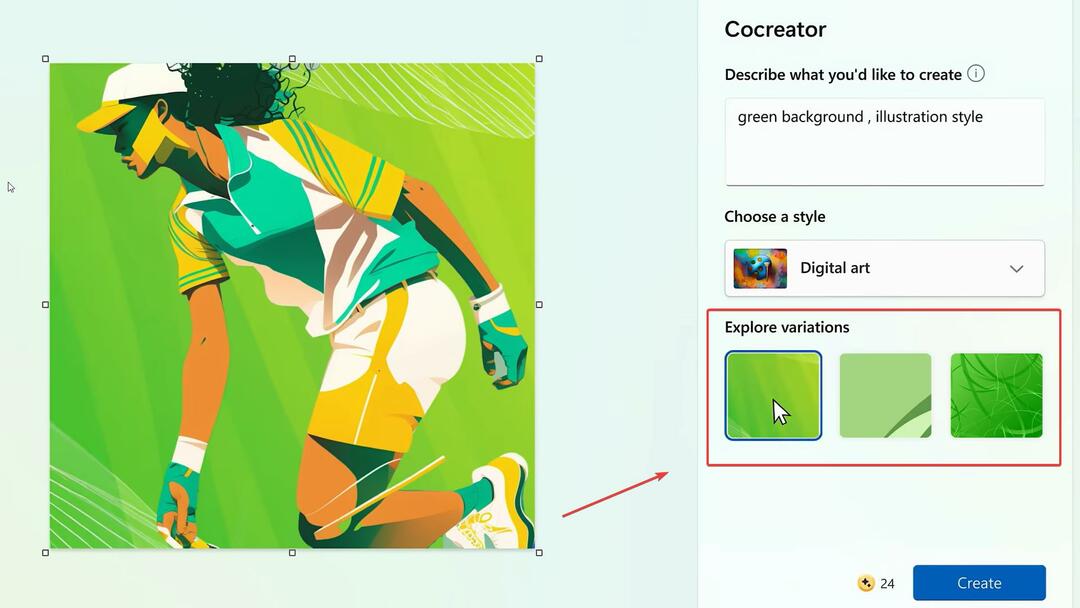
- 완료한 후 만들기 버튼을 누를 수 있습니다. 귀하의 작품은 몇 초 안에 렌더링됩니다.

보시다시피, 이 도구는 사용하기 쉽고 매우 빠르게 아트웍을 생성할 수 있습니다. 당신이 창의적인 전문가라면 가지고 있어야 할 매우 유용한 도구가 될 것입니다. 단 몇 초 만에 소셜 미디어 게시물, 디자인 및 기타 시각적 요소를 쉽게 만들 수 있습니다.
코크리에이터에 대해 어떻게 생각하시나요? 당신은 그것을 사용할 것인가? 아래 댓글 섹션을 통해 알려주세요.